12,000원으로 원격 PC 부팅 시스템(IoT) 구축하기! 티피링크 P100
집에서 사무실 컴을 원격으로 사용하거나
그 반대로 사무실에서 집에 있는 컴퓨터의 자료를 필요로 하거나
하는 경우가 많다.
특히나 집에서 급한 작업을 위해 사무실 컴퓨터를 접속해야 하는 경우가
많은데, 이럴때 구글 데스트톱을 이용하든지 Jump Desktop을 이용해
작업을 해야 하는 경우가 있다.
특히 Jump Desktop은 정말이지 내가 지금 집 컴퓨터로 하는건지
사무실 컴으로 하는건지 모를 정로도 싱크가 완벽한데
문제는 이게 양쪽의 컴퓨터가 다 켜져 있는 상태에만 가능하다는점
물론 컴퓨터를 계속 켜두면 되긴 하지만
만약의 경우 정전이나 잘못해서 업데이트등이 걸려 컴퓨터가 종료되면
그 이후에는 컴퓨터를 켤수 없으므로 원격 작업이 불가능해 진다 ㅠ,ㅠ
원격으로 컴퓨터를 켤수 있다면 완벽할텐데 이게 쉽지는 않다.
물론 공유기를 통한 컴퓨터 원격 부팅 방법이 있긴 하지만
사무실의 랜 네트워크 환경상 이게 거의 불가능하다.
공유기에 직접 연결된것도 아니고 중간의 허브를 몇개를 거치므로
공유기를 통한 컴퓨터 부팅은 불가능..
그래서 알아본것이 바로 스마트 콘센트이다.
원리는 아래와 같다.
- 보드에서 지원하는 전원이 들어오면 부팅을 자동으로 시켜주는 기능 ON
- 스마트 콘센트를 원격으로 전원 On/Off하면 컴퓨터가 꺼져 있어도 부팅이 가능함
우선 구매한 제품은 아래와 같다
티피링크 Tapo P100
https://link.coupang.com/a/67WHA
2개에 24900원이니 하나에 12000원 꼴
집에 하나, 사무실에 하나 사용하면 될듯
마더보드 설정하기
마더보드 셋업에 들어가 전원이 들어오면 자동으로 파워를 On하도록 설정해 준다
내 마더보드는 ASUS 제품인데 셋업 화면에서 Advanced 안에 들어가면 Restore AC Power Loss항목이 있다
이게 디폴트로 Power Off 인데 이걸 Power On으로 바꾸어 주고 세이브하면 된다.
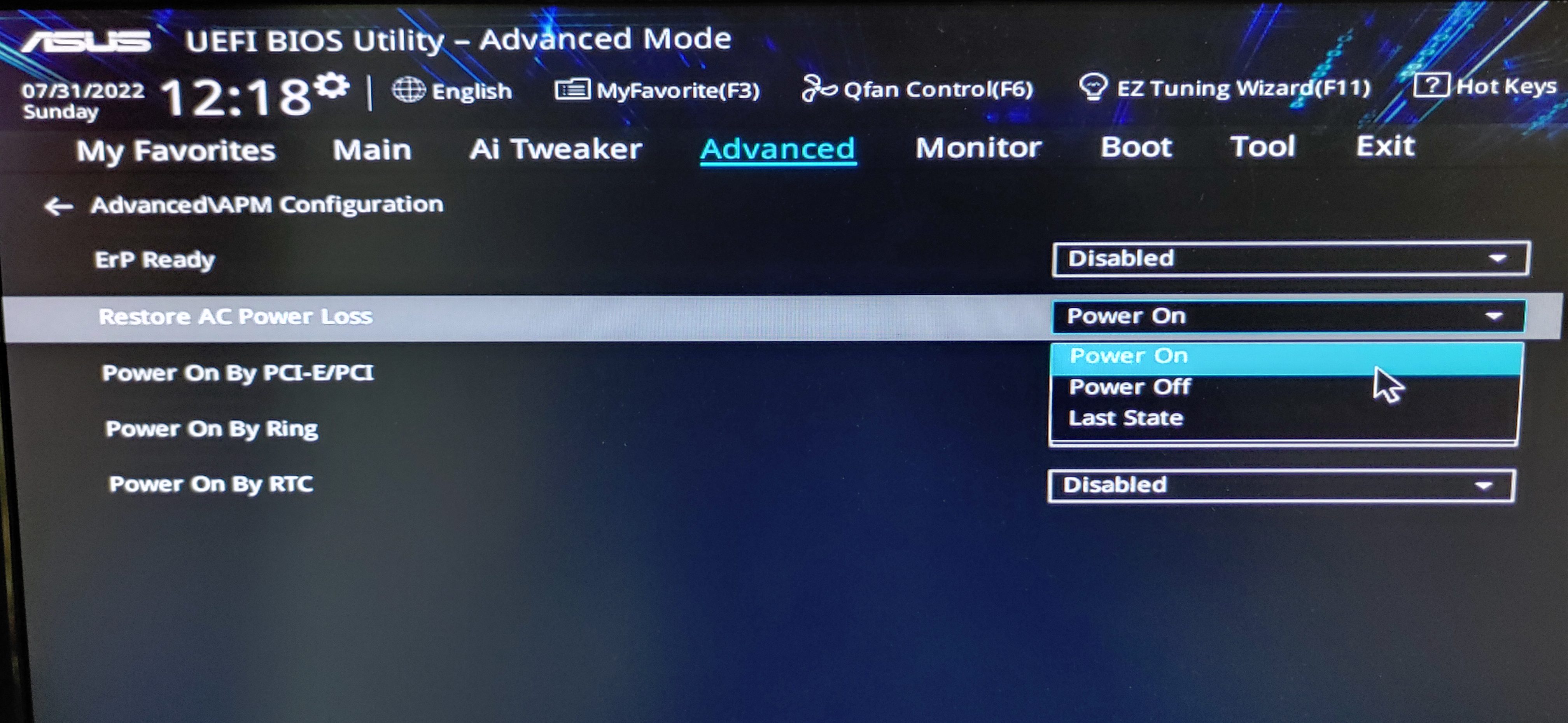
IoT 설정하기
구매한 Tapo P100은 아래와 같다.
매우 심플하게 구성되어 있다.

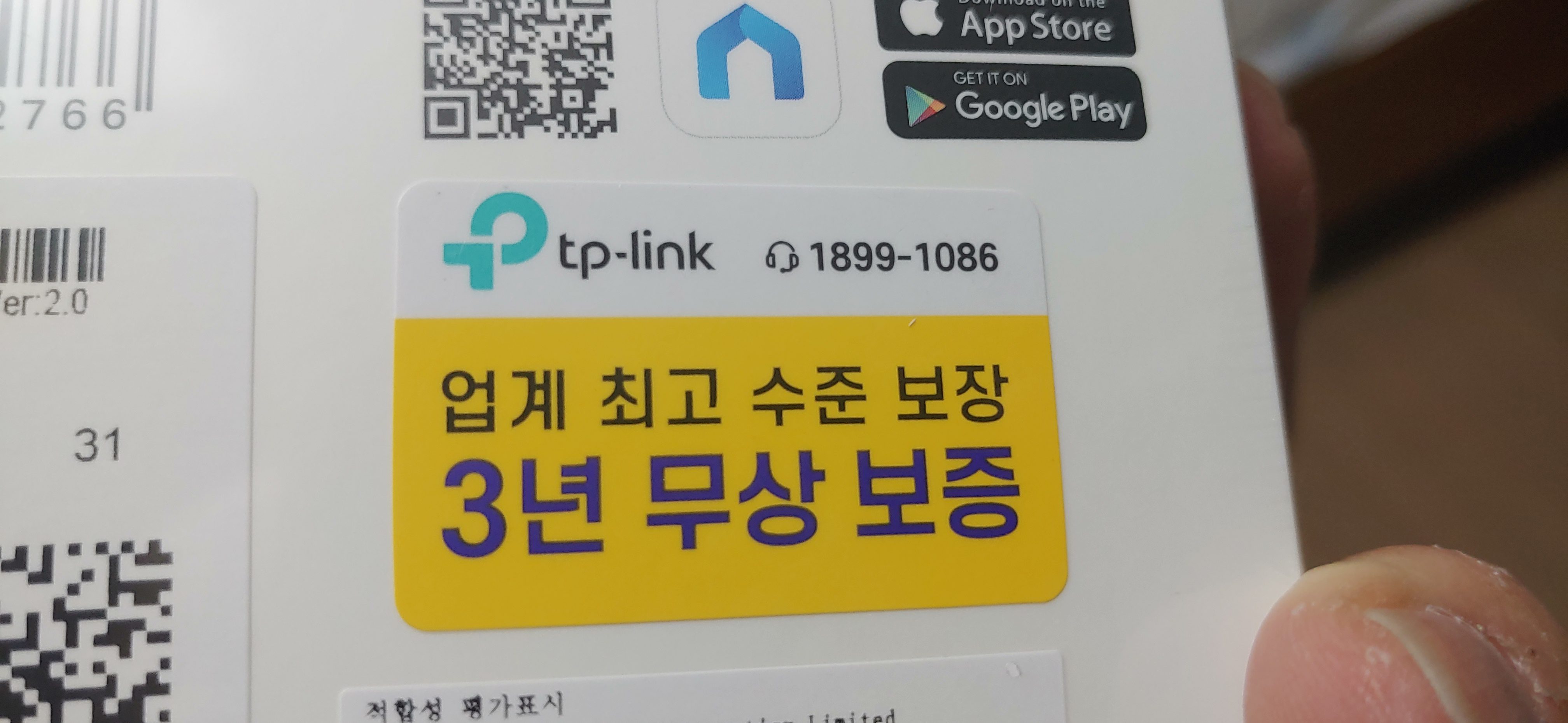





콘센트에 꼳으면 하단에 있는 램프에 불이 깜박이는데 스마트폰용 앱을 설치하고(구글스토어에서 티피링크나 P100으로 검색하면 된다) 등록하면 된다. 등록 방법은 매우 간단하고 잘된다 ^^
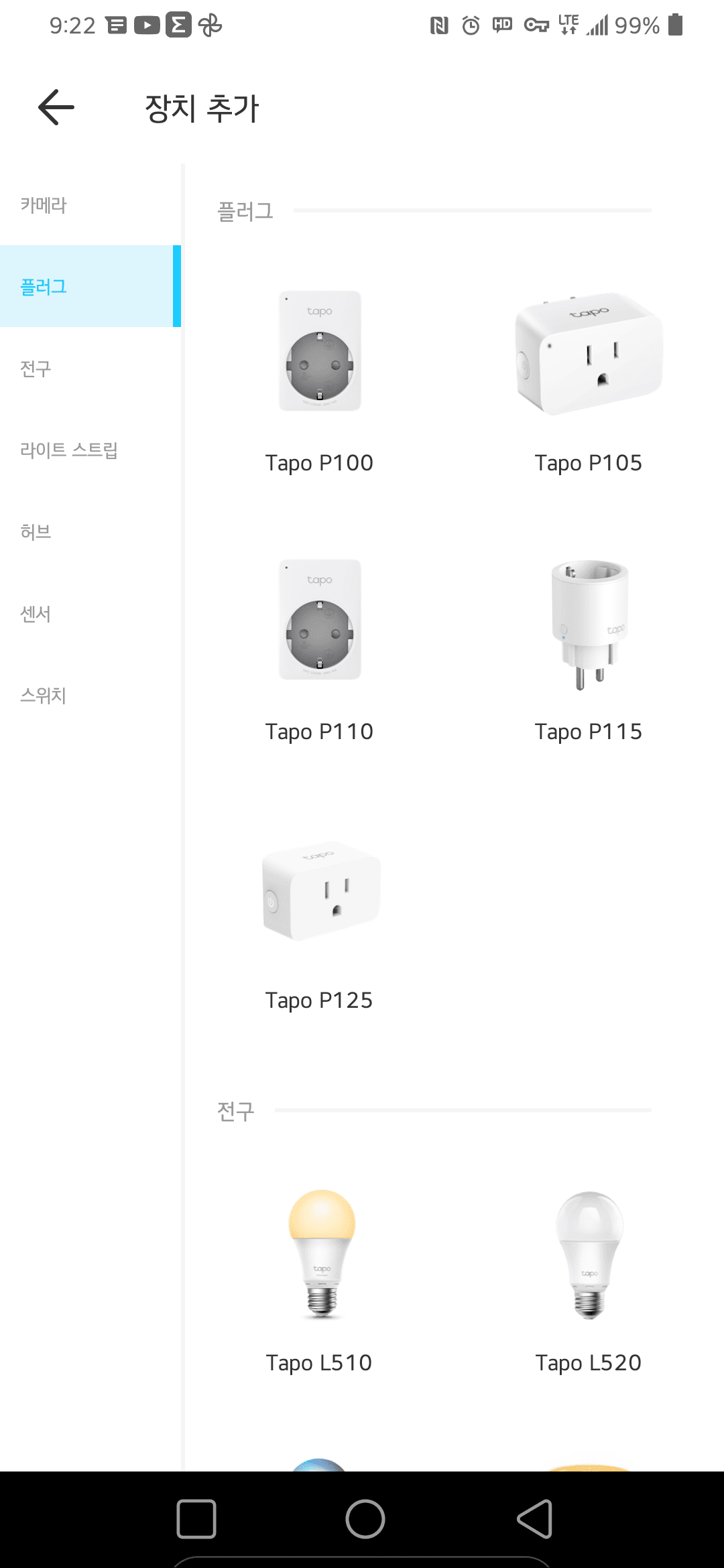

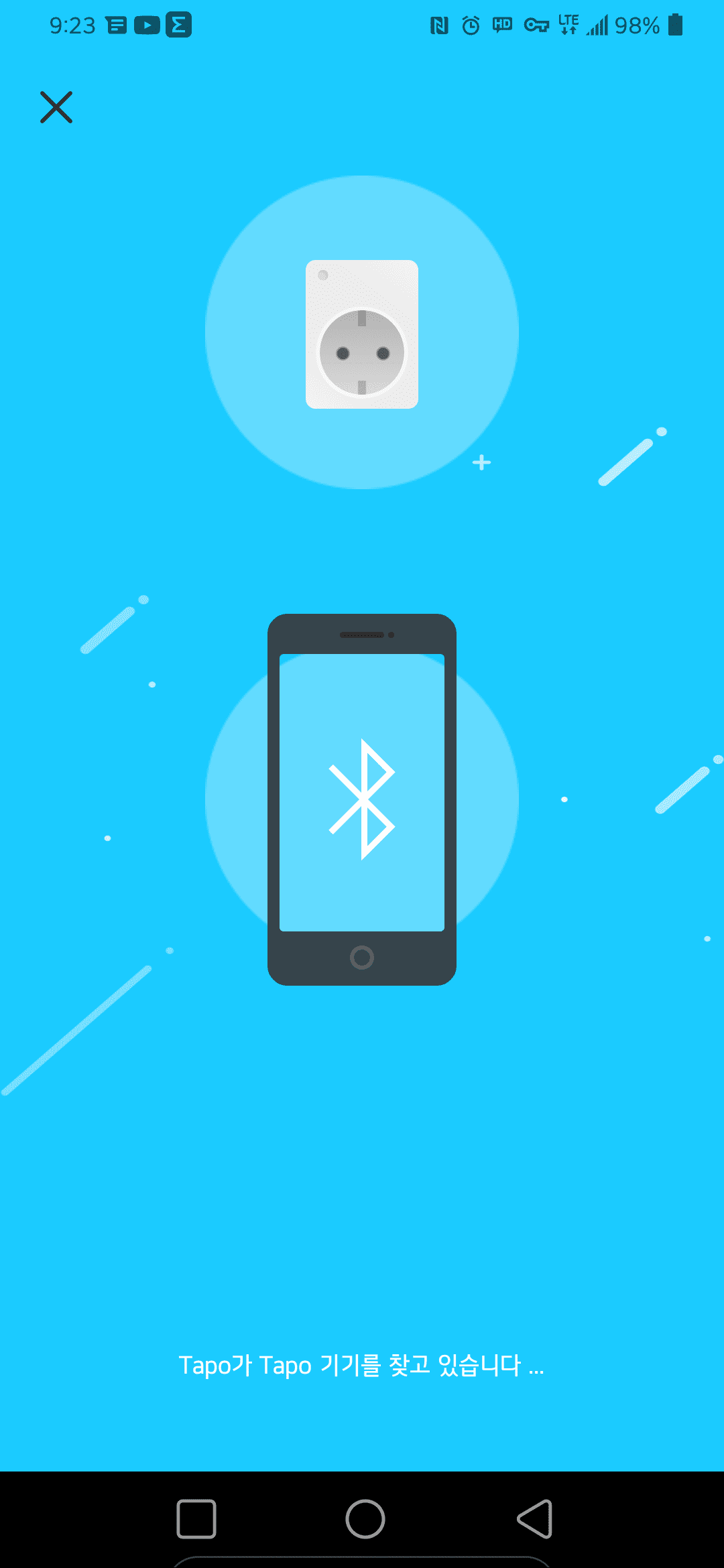
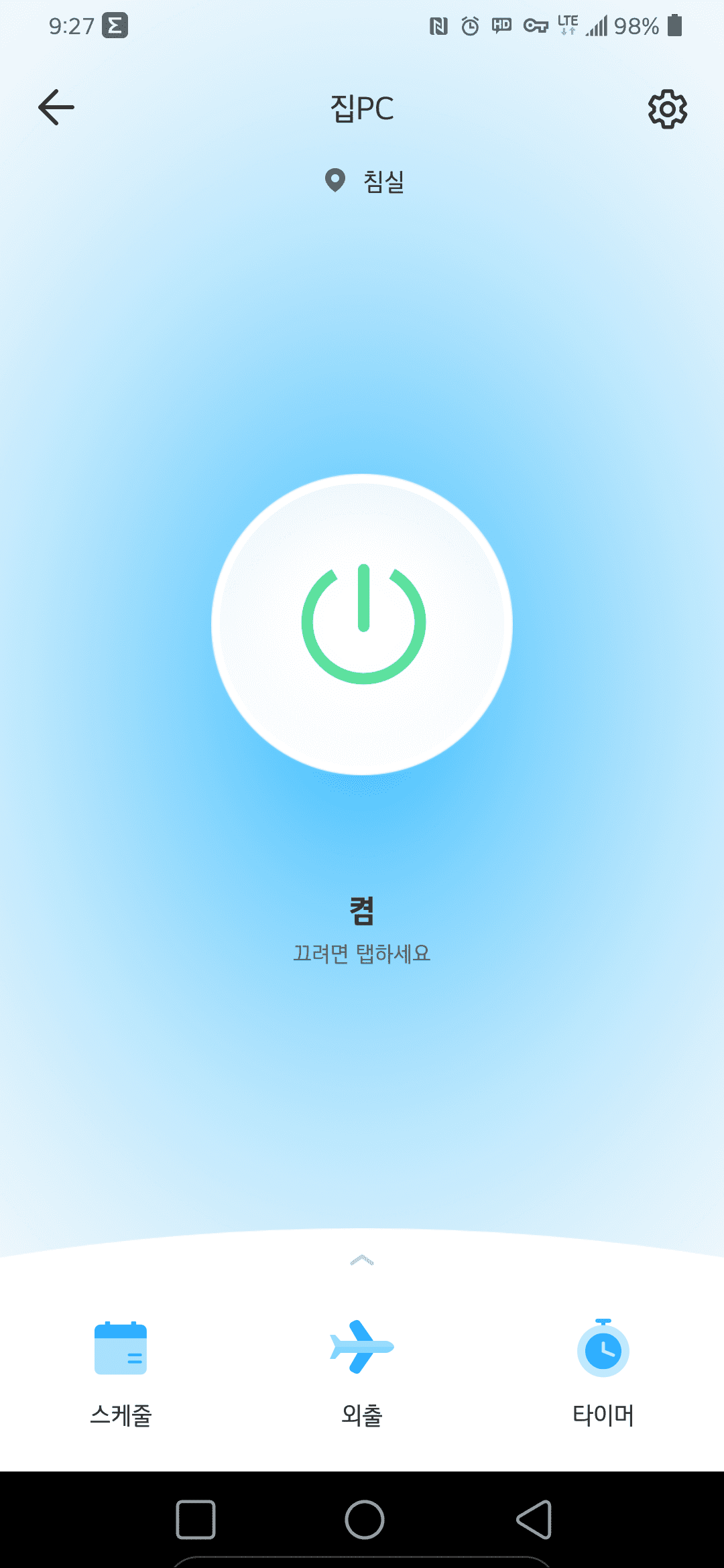
사용하기
이제 끝이다 ^^
꺼져 있는 상태에서 P100을 스마트폰에서 켜주면 동시에 데스트탑도 켜진다.
컴퓨터가 꺼지면 계속 전류가 흐르기 때문에 다시 켜지는게 아닌가?
아니다! 마더보드가 똑똑한지 꺼진뒤에는 다시 켜지지 않는다
원리가 일정 전압 이하로 내려간뒤 다시 올라가면 켜지는 방식같다.
계속 꼳아둔 상태에서 꺼진뒤에는 다시 켜지지 않는다.
그럼, 꺼진뒤 다시 컴을 켜고 싶으면?
스마트 콘센트를 Off한뒤 몇초뒤 다시 On을 하면 컴퓨터가 껴진다.
아마도 마더보드의 이 기능은 컴퓨터가 상시 켜져야 할때 정전등의 이유로
꺼진뒤 전원이 다시 공급되면 자동으로 켜지는 기능을 위한 장치였을 것 같다!
완벽하게 원격에서 컴퓨터 부팅까지 손쉽게 해결 했다.
복잡하게 공유기를 통한 부팅보다 이게 훨씬 빠르고 쉽고 완벽해 보인다 ^^



